Snadný a rychlý průvodce rootnutím systému Android

Po rootnutí telefonu s Androidem máte plný přístup k systému a můžete spouštět mnoho typů aplikací, které vyžadují root přístup.
Pokud chcete mít svůj e-mail pořádaný, budete se chtít podívat do filtru ProtonMail. Než ale nastavíte filtr, budete muset nastavit štítky a složky. Tyto dvě možnosti jsou velmi podobné, ale ne totožné. Štítky jsou spíše štítky a složky jsou jako schránky. Podívejte se, jak je můžete vytvořit na počítači a zařízení Android. Zde je návod, jak je můžete nastavit.
Jak vytvořit štítek v ProtonMail
Chcete-li rychle vytvořit štítek v ProtonMail, klikněte na možnost Štítky ( ikona plus ) na levé straně obrazovky.
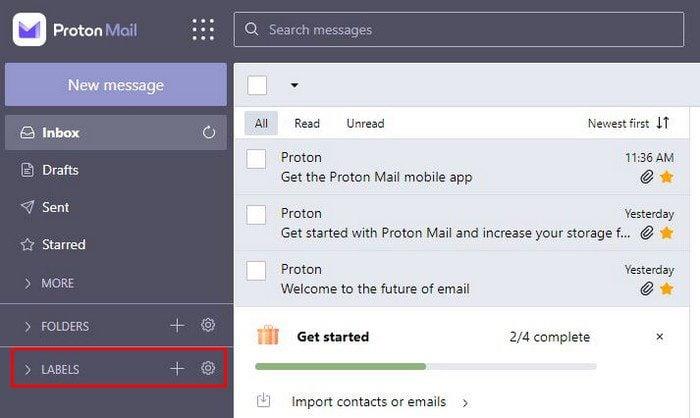
V dalším okně dejte svému novému štítku název a barvu. Jakmile budete hotovi, klikněte na tlačítko Uložit. Pokud si to kdykoli rozmyslíte, nebojte se, vždy můžete kliknout na tlačítko Zrušit vlevo dole.
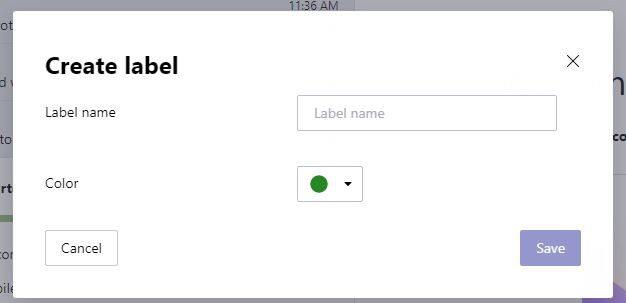
Když kliknete na tlačítko Uložit, zobrazí se pod nápisem Štítky. Štítek můžete skrýt kliknutím na šipku. I po vytvoření štítku v něm můžete provádět změny. Můžete například přejít do Nastavení kliknutím na ozubené kolečko na straně. Jakmile budete uvnitř, přejděte dolů do sekce Štítky. Můžete například změnit pořadí, ve kterém se štítky zobrazují.
Umístěte kurzor na tři řádky a klikněte levým tlačítkem myši. Aniž byste je pustili, přetáhněte štítek na požadované místo. Barvu štítku můžete také změnit kliknutím na tlačítko Upravit. Po zobrazení okna můžete změnit název nebo barvu kliknutím na rozevírací nabídku.
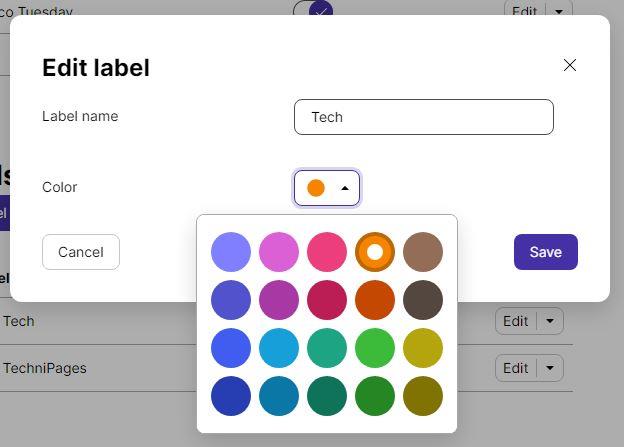
Android
Na svém zařízení Android můžete vytvořit štítek klepnutím na třířádkovou nabídku a klepnutím na ikonu plus. Stejně jako v desktopové verzi dejte štítku název a barvu a uložte.
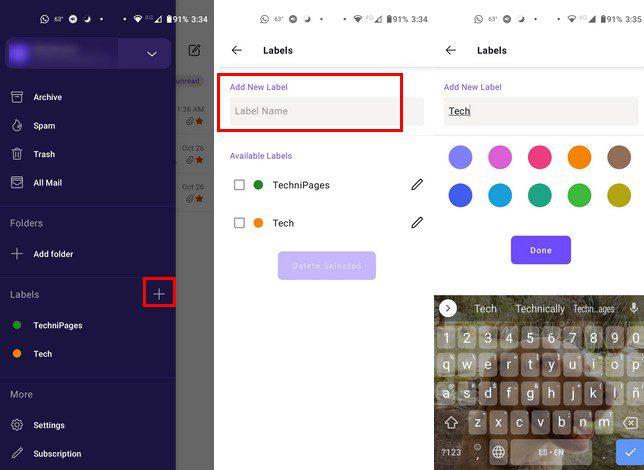
Pokud chcete dát štítku novou barvu, klepněte na ikonu tužky a vyberte novou barvu; klepněte na možnost aktualizace štítku.
Vytváření složek v ProtonMail
Chcete-li vytvořit složku, klikněte na ikonu plus vpravo od možnosti Složky.
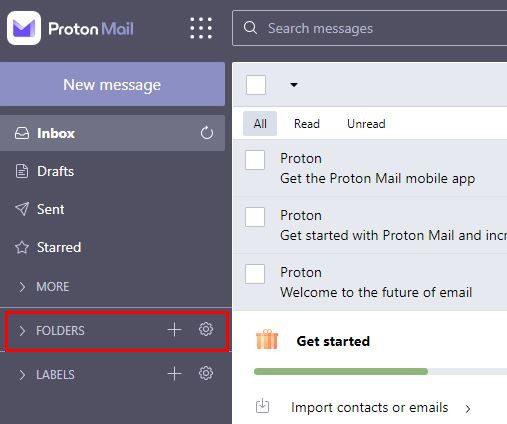
Když se zobrazí okno složky, uvidíte možnosti pro přidání názvu složky a umístění složky. Můžete také povolit nebo zakázat možnost přijímat upozornění. Toto jsou možnosti, které v aplikaci pro Android neuvidíte.
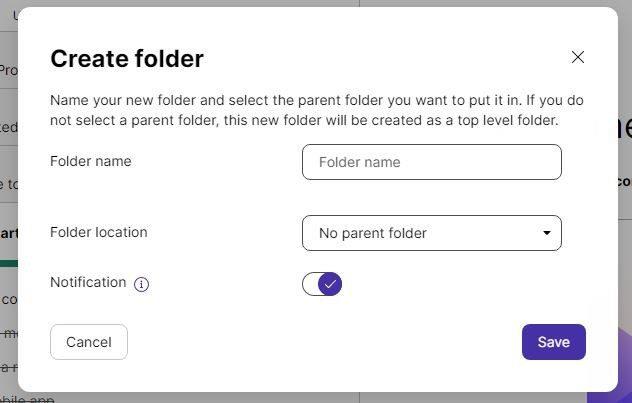
Klikněte na tlačítko Uložit a složka se vytvoří. Pokud máte aplikaci pro Android, ale složku jste vytvořili v počítači, zobrazí se krátce poté.
I po vytvoření složky můžete stále provádět změny. Klikněte na ozubené kolečko vedle možnosti Složky a okamžitě se vám zobrazí sekce Složky. Uvidíte možnost povolit nebo zakázat barvy pro složky, i když chcete zdědit barvu z nadřazené složky.
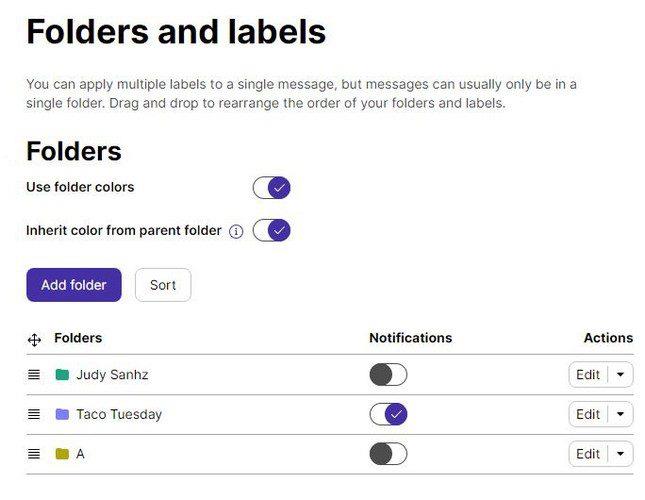
Můžete také povolit nebo zakázat oznámení pro každou složku. Můžete jej také vymazat kliknutím na šipku směřující dolů napravo od možnosti Upravit. Kliknutím na tlačítko Seřadit zobrazíte své složky a štítky podle abecedy. Toto je užitečný nástroj, protože vám pomůže najít složku mnohem rychleji, když jich máte hodně.
Android
Chcete-li vytvořit složku na svém zařízení Android, klepněte na třířádkovou nabídku a poté na ikonu plus vpravo od možnosti složky. Složku pojmenujte, vyberte barvu a nezapomeňte ji uložit.
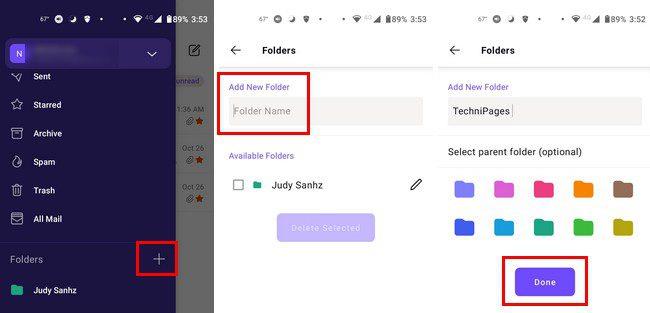
Jak vytvořit filtr v ProtonMail
Nyní, když jsou štítek a složka vytvořeny, je čas vytvořit filtr. Filtr je možné vytvořit pouze pomocí desktopové verze ProtonMail. Jakmile se otevře, klikněte na ozubené kolečko a přejděte do Nastavení.
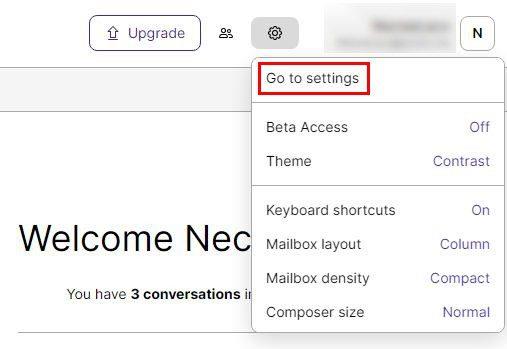
Až budete v Nastavení, přejděte na Filtry. Tuto možnost si můžete vybrat ze seznamu možností vlevo. V části Vlastní filtry klikněte na tlačítko Přidat filtr.
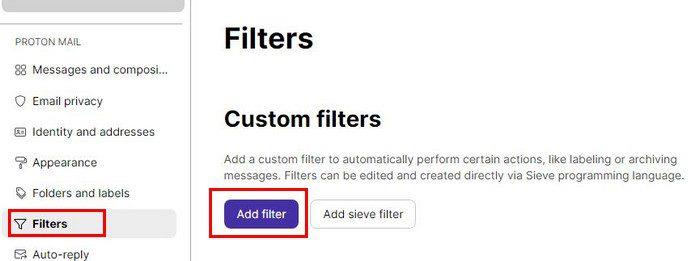
Když se zobrazí okno Přidat filtr, budete muset vyplnit několik věcí, například:

Jakmile dáte filtru název, je čas nastavit podmínky. Můžete si vybrat ze dvou možností:
Pod těmito dvěma možnostmi budete muset vybrat možnost z rozbalovací nabídky vedle možnosti Pokud. Můžete si vybrat z možností, jako jsou:
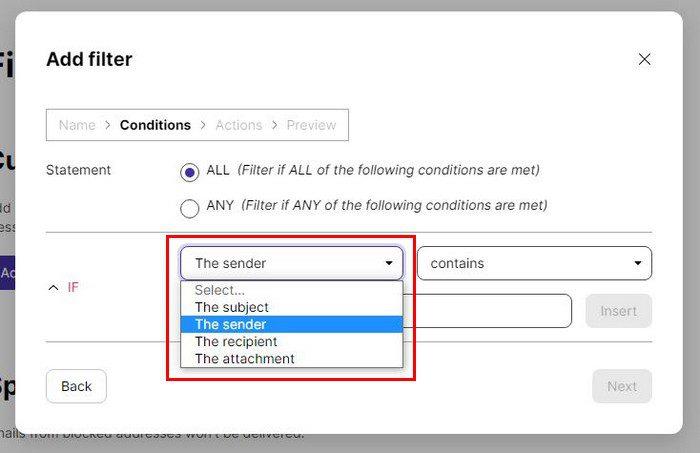
Budete si také muset vybrat z uvedených možností. Pokud jste z prvního seznamu možností vybrali Odesílatel, budete muset určit, jakou adresu odesílatele musí mít, aby se filtr aktivoval. Pokud například chcete, aby se filtr aktivoval, pokud jméno odesílatele začíná konkrétním písmenem, vyberte možnost Začíná na a níže zadejte písmeno. Při psaní písmene nezapomeňte kliknout na tlačítko Vložit.
Akce
Než zobrazíte náhled filtru, musíte vybrat akci. Při vytváření tohoto filtru musí příjemce e-mailu začínat písmenem M. Když tento e-mail splňuje požadavek, musí se s tímto e-mailem něco stát, a to je to, co musíte vybrat v sekci Přesunout do.
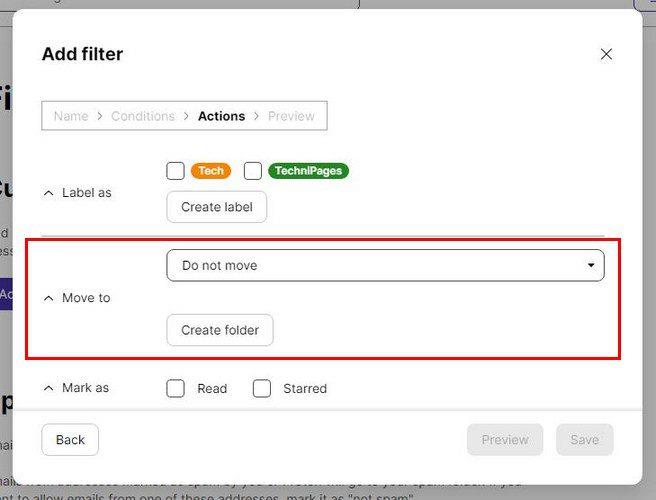
Jakmile vyplníte, co chcete filtrovat, a kliknete na tlačítko uložit vpravo dole, váš filtr se uloží. Nastavení filtru zabere čas, ale ne příliš mnoho. Ale když ho máte, ušetříte spoustu času, protože se nemusíte starat o třídění e-mailů, protože filtr to udělá za vás.
Závěr
Vytváření filtrů je skvělý způsob, jak si udržet pořádek a ušetřit čas. Můžete vytvořit tolik filtrů, kolik chcete, aby se vše dělalo podle vašich představ. Pokud někdy budete chtít filtr vymazat, stačí přejít do Nastavení > Filtry a když najdete filtr, který chcete vymazat. Pod místem, kde je uvedeno Akce, klikněte na rozevírací nabídku a vyberte možnost Odstranit. To je všechno. Kolik filtrů vytvoříte? Podělte se o své myšlenky v komentářích níže a nezapomeňte článek sdílet s ostatními na sociálních sítích.
Po rootnutí telefonu s Androidem máte plný přístup k systému a můžete spouštět mnoho typů aplikací, které vyžadují root přístup.
Tlačítka na vašem telefonu s Androidem neslouží jen k nastavení hlasitosti nebo probuzení obrazovky. S několika jednoduchými úpravami se z nich mohou stát zkratky pro rychlé pořízení fotografie, přeskakování skladeb, spouštění aplikací nebo dokonce aktivaci nouzových funkcí.
Pokud jste si v práci nechali notebook a musíte poslat šéfovi naléhavou zprávu, co byste měli dělat? Použijte svůj chytrý telefon. Ještě sofistikovanější je proměnit telefon v počítač pro snazší multitasking.
Android 16 má widgety pro zamykací obrazovku, které vám umožňují měnit zamykací obrazovku dle libosti, díky čemuž je zamykací obrazovka mnohem užitečnější.
Režim Obraz v obraze v systému Android vám pomůže zmenšit video a sledovat ho v režimu obraz v obraze, takže video budete moci sledovat v jiném rozhraní, abyste mohli dělat i jiné věci.
Úprava videí na Androidu bude snadná díky nejlepším aplikacím a softwaru pro úpravu videa, které uvádíme v tomto článku. Ujistěte se, že budete mít krásné, kouzelné a elegantní fotografie, které můžete sdílet s přáteli na Facebooku nebo Instagramu.
Android Debug Bridge (ADB) je výkonný a všestranný nástroj, který vám umožňuje dělat mnoho věcí, jako je vyhledávání protokolů, instalace a odinstalace aplikací, přenos souborů, rootování a flashování vlastních ROM, vytváření záloh zařízení.
S aplikacemi s automatickým klikáním. Při hraní her, používání aplikací nebo úkolů dostupných na zařízení nebudete muset dělat mnoho.
I když neexistuje žádné magické řešení, malé změny ve způsobu nabíjení, používání a skladování zařízení mohou výrazně zpomalit opotřebení baterie.
Telefon, který si mnoho lidí v současnosti oblíbilo, je OnePlus 13, protože kromě špičkového hardwaru disponuje také funkcí, která existuje již desítky let: infračerveným senzorem (IR Blaster).







